Wie Sie Ihr iPhone mit iOS 6 jailbreaken
Verschiedenes / / February 10, 2022

Auch wenn Sie ein neuer iPhone-, iPad- oder iPod Touch-Besitzer sind, ist es fast sicher, dass Sie schon einmal von dem Begriff „Jailbreak“ gehört haben. Jailbreaking eines iPhone, iPad oder iPod Touch (bzw
jedes andere Smartphone
übrigens) hat definitiv seine Vorteile, birgt aber auch einige Risiken, die Besitzer von iOS-Geräten kennen sollten.
In diesem Tutorial zeigen wir Ihnen, wie Sie Ihr iOS-Gerät mit iOS 6, der neuesten offiziellen iOS-Version von Apple, jailbreaken.
Bevor wir jedoch beginnen, lassen Sie uns besser verstehen, was Jailbreaking bedeutet.
Ein iOS-Gerät zu jailbreaken bedeutet, die Software- und Plattformbeschränkungen außer Kraft zu setzen, die Apple bei der Erstellung des Geräts auferlegt hat. Es ermöglicht einem Benutzer, Administrator- (oder Root-) Zugriff auf das Gerät zu erhalten und es auf weitaus leistungsfähigere Weise zu modifizieren.
Notiz: Während Jailbreaking in den USA nicht illegal ist, hat Apple erklärt, dass die Praxis die Garantie seiner Geräte verletzen kann. Denken Sie auch daran, dass wir keine Verantwortung übernehmen, wenn Sie Ihr Gerät bei dem Vorgang beschädigen, den wir Ihnen gleich zeigen werden. Dies ist kein sehr einfacher Prozess und Sie sollten mit äußerster Vorsicht vorgehen.
Jailbreak Ihres iPhones oder eines anderen iOS-Geräts mit iOS 6
Einschränkungen
Derzeit unterstützt der Jailbreak für iOS 6-Geräte nur Geräte mit A4-Chip oder niedriger, also nur die iPhone 4, das Iphone 3 g s und das iPod Touch 4. Generation werden vorerst unterstützt. Wir werden diesen Beitrag aktualisieren, sobald sich die Kompatibilität verbessert.
Aktualisieren: Es wurde auch bestätigt, dass dieses Verfahren mit iOS 6.0.1 funktioniert, das auf denselben oben genannten Geräten ausgeführt wird.
Darüber hinaus ist der Jailbreak-Prozess, den wir hier zeigen werden, als „Tethered Jailbreak“ bekannt. Dies bedeutet, dass Sie Ihr iPhone oder Ihren iPod Touch jedes Mal, wenn Sie es neu starten müssen, anschließen müssen Ihrem Mac oder Windows-PC und führen Sie ein Programm aus, um Ihr iOS-Gerät mit aktivierter Jailbreak-Funktion zu starten.
Anforderungen
Folgendes benötigen Sie:
- Ihr iPhone 4 oder ein anderes iOS-Gerät mit einem A4-Prozessor oder niedriger, auf dem iOS 6 ausgeführt wird.
- Redsn0w 0.9.15b2. Die Anwendung, die Ihr Gerät jailbreakt. Laden Sie es herunter und installieren Sie es. Laden Sie die Mac-Version hier herunter und das Windows-Version hier.
- USB-Kabel Ihres iOS-Geräts.
Einstieg
Schritt 1: Öffnen Sie Redsn0w und verbinden Sie Ihr iPhone über das USB-Kabel mit Ihrem PC oder Mac.

Schritt 2: Redsn0w sollte Ihr iPhone erkennen. Wenn es eingeschaltet ist, schalten Sie Ihr iPhone aus, indem Sie die Ein-/Aus-Taste gedrückt halten, bis der Schieberegler „Zum Ausschalten schieben“ erscheint.
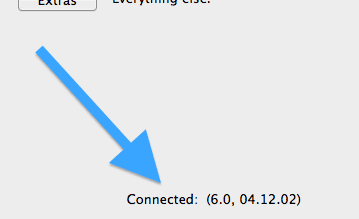
Schritt 3: Drücke den Ausbruch aus dem Gefängnis Schaltfläche auf Redsn0w. Sie werden zu einem anderen Bildschirm weitergeleitet, auf dem Redsn0w Sie auffordert, Ihr Gerät auszuschalten. Nun, bevor Sie auf klicken Nächste Machen Sie sich auf diesem Bildschirm bereit, Ihr iOS-Gerät einzulegen DFU-Modus, da Redsn0w Sie dazu auffordert, sobald Sie die drücken Nächste Taste.
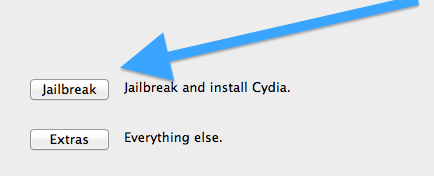

Notiz:Erfahren Sie, wie Sie Ihr iOS-Gerät in den DFU-Modus versetzen.
Schritt 4: In dem Moment, in dem Sie klicken Nächste, werden im Redsn0w-Fenster Anweisungen angezeigt, in die Sie Ihr Gerät einlegen können DFU-Modus (siehe unten). Lesen Sie den oben verlinkten Beitrag für detailliertere Anweisungen.
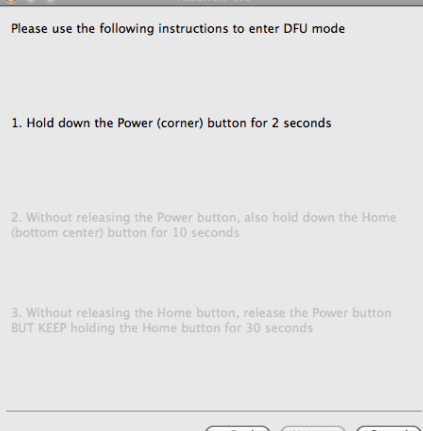
Schritt 5: Wenn Sie die Anweisungen auf dem Bildschirm korrekt befolgt und Ihr Gerät erfolgreich eingesetzt haben DFU-Modus Sie werden den folgenden Bildschirm sehen, der Sie dazu auffordert Wählen Sie die Optionen aus, die Sie aktivieren möchten. Stelle sicher Cydia installieren ist ausgewählt. Drücken Sie Nächste und Redsn0w wird mit dem Rest des Jailbreak-Prozesses auf Ihrem iOS-Gerät fortfahren.

Schritt 6: Der Bildschirm Ihres iPhones zeigt eine Reihe von Befehlen, die auf Ihrem Gerät ausgeführt werden. Dieser Vorgang kann mehrere Minuten dauern, bis Ihr Gerät wieder hochfährt. Dadurch wird der „Basis“-Jailbreak installiert.
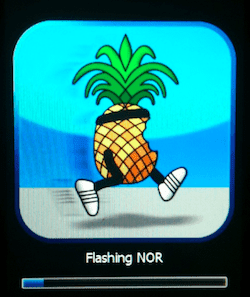
Jetzt können Sie alle Jailbreak-Optionen aktivieren.
Schritt 7: Sobald Ihr iPhone hochgefahren ist, nah dran Redsn0w und öffne es wieder. Klicken Sie diesmal jedoch auf Extras.
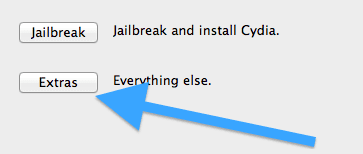
Schritt 8: Klicken Sie auf dem nächsten Bildschirm von Redsn0w auf Fahre einfach hoch. Wiederholen Sie die Schritte 2 bis 4 um Ihr Gerät wieder in den DFU-Modus zu versetzen.
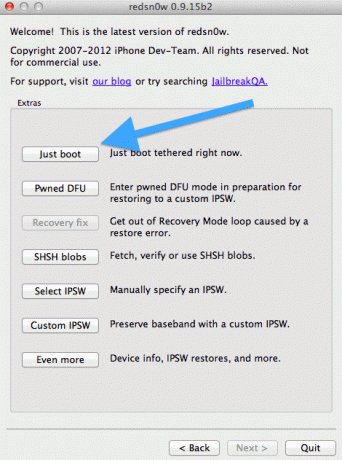
Schritt 9: Das Redsn0w-Fenster beginnt zu arbeiten, um alle Jailbreak-Funktionen auf Ihrem iOS-Gerät zu aktivieren und es in seinen voll funktionsfähigen Zustand zu versetzen.
Schritt 10: Ihr iPhone wird hochfahren und dieses Mal werden Sie das bemerken Cydia wurde aktiviert und ist einsatzbereit.
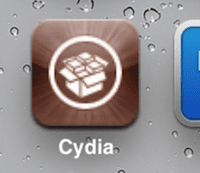
Schritt 11: Wenn Sie Ihr iPhone oder ein anderes iOS-Gerät aus irgendeinem Grund ausschalten und neu starten müssen, müssen Sie es an Ihren Mac oder Windows-PC anschließen und Wiederholen Sie die Schritte 7 bis 10.
Du bist fertig. Ihr iPhone hat jetzt einen Jailbreak und ist bereit, an all den neuen Funktionen herumzubasteln, die über Cydia aktiviert werden können.
Hat der Prozess des Jailbreaks für Sie funktioniert? Sie haben Probleme oder Fragen dazu? Lass es uns in den Kommentaren wissen. Wir helfen Ihnen gerne weiter.
Zuletzt aktualisiert am 02. Februar 2022
Der obige Artikel kann Affiliate-Links enthalten, die Guiding Tech unterstützen. Dies beeinträchtigt jedoch nicht unsere redaktionelle Integrität. Die Inhalte bleiben unvoreingenommen und authentisch.



